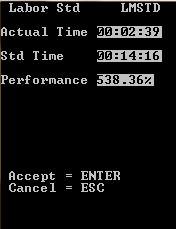品目およびロケーションごとの補助循環棚卸の実行
-
[循環棚卸] メニューで、[品目とロケ] を選択します。[品目とロケ] 画面 (CCSL1) が表示されます。
注:
SCE アプリケーション内の労務モジュールが有効になり、作業の開始を選択しなかった場合、表示を続行する前に、作業を開始する必要があるメッセージが表示されます。作業の開始と停止に関する情報については、『Infor WMS 生産性と労務ユーザーガイド』を参照してください。
-
次の情報をスキャン、または指定します。
- ロケ
- 棚卸ロケーション
- 品目
- 品目コード
- 数量
- 棚卸数量
- 単位
- デフォルトでは EA (ばら) に設定される。指定数量の単位が異なる場合、単位形式を変更できます。たとえば、ばらではなく、ケース単位で棚卸を記録できます。
- パックキー
- デフォルトでは、STD に設定される。異なるパックキーを使用して、記録に使用するデフォルトの棚卸数量と単位を変更できます。
- ロケーションが空であることを確認するには、[F4] キーを押します。
-
現在システムにない新しい在庫を作成するには、[F3] キーを押します。
プロンプトが表示されるので、追加する在庫のロケーションと LPN を入力します。システムは入力された LPN が別の倉庫ロケーションにすでに存在していないか確認します。LPN が 1 つのロケーションにのみ存在している場合、システムは在庫の状況が [引当済]、[保留]、またはそのどちらでもないか確認します。
-
[引当済]
ロケーションが「引当済」の場合、次のメッセージが表示されます。
在庫はすでにロケーション XXX にあります。この在庫が引き当てられるので、追加や移動はできません。
- 循環棚卸レコードが作成されて [循環棚卸管理] 画面に表示され、検数済在庫がわかります。
- [循環棚卸ヘッダー] と [循環棚卸明細] は、[(4) ロケーション不一致] になります。
-
[循環棚卸明細メモ] フィールドには、以下が表示されます。
在庫はすでにロケーション XXX にあります。この在庫が引き当てられるので、追加や移動はできません。
-
[保留]
ロケーションが「保留」の場合、次のメッセージが表示されます。
在庫はすでにロケーション XXX にあります。ロケーション XXX は保留されているため、追加や移動はできません。
- [循環棚卸ヘッダー] と [循環棚卸明細] は、[(4) ロケーション不一致] になります。
-
[循環棚卸明細メモ] フィールドには、以下が表示されます。
在庫はすでにロケーション XXX にあります。ロケーション XXX は保留されているため、追加や移動はできません。
- 「引当済」でも「保留」でもない
在庫が「引当済」でも「保留」でもない場合は、次のメッセージが表示されます。
在庫はロケーション XXX にあります。システムは在庫を正しいロケーションに移動しています。
LPN が複数のロケーションに存在する場合、「この LPN は複数のロケーションに存在します。管理者に連絡してください。」メッセージが表示されます。LPN が存在しない場合は、次のようになります。- 入庫画面が表示され、新しい在庫を入力できます。
- この画面は [RF 入庫の入庫検査 - ASN にない品目] を省略します。
- システムは品目に割り当てられているロッタブル検査を確認します。在庫の登録に必要な不定貫/データ、連番などのフィールドが表示されます。
-
[引当済]
-
数量をアプリケーションに送信するには、[Enter] キーを押します。
- 品目に設定された循環クラスの許容範囲にもとづいて、アプリケーションにより検数結果が判断されます。循環クラスを設定していない場合は、循環クラスの許容範囲は有効になりません。さらに、アプリケーションにより、棚卸対象品目に「標準」以外の差異調整ルールがあるかどうかが調べられます。
- アプリケーションは、品目に割り当てられている循環クラスの許容範囲と品目に定義されている循環棚卸検査ルールにしたがって件数の結果を判断します。
設定によって、次のメッセージが表示されます。
品目の循環棚卸差異ルールが、「標準 - 明細ごとの棚卸」に設定されている場合 - 数量はシステムの在庫と一致しています。作業者にメッセージを表示し、数量が記録されます。追加の入力は必要ありません。
- 数量がシステムの在庫と一致せず、品目の循環クラスの許容範囲外である場合。作業者にメッセージを表示し、数量が記録されます。
- 作業者は再度検数できます。
- なおも差異が生じる場合、作業者にすべての LPN 明細ごとに検数するように指示します (次のリストの 5 を参照)。
- 差異を記録し、ワークステーションで管理する必要があります。
- 数量がシステムの在庫と一致していないが、品目の循環クラスの許容範囲レベル内である。作業者にメッセージが表示されます。作業者は再度検数できます。
- 作業者は再度検数できます。
- なおも差異が生じる場合、作業者にすべての LPN 明細ごとに検数するように指示します (次のリストの 5 を参照)。
- 数量が定義されている許容範囲レベル内である場合、在庫調整が実行されます。
品目の循環棚卸差異ルールが [標準] ルール以外のものに設定されており、自動調整ルールが有効になっている場合- 数量はシステムの在庫と一致しています。作業者にメッセージを表示し、数量が記録されます。追加の入力は必要ありません。
- 数量がシステムの在庫と一致せず、品目の循環クラスの許容範囲レベルから外れている。作業者にメッセージを表示し、数量が記録されます。
- 作業者は品目およびロケーションごとに再度検数できます (次のリストの 4 を参照)。
- 差異を記録し、ワークステーションで管理する必要があります。
- 数量がシステムの在庫と一致していないが、品目の循環クラスの許容範囲レベル内である。作業者にメッセージが表示されます。
- 作業者は再度検数できます。(次のリストの 4 を参照)。
- なおも差異が生じる場合、品目に割り当てられている循環棚卸差異ルールにもとづいて調整が実行されます。
棚卸差異メッセージが表示されると、作業者は品目とロケーションごとではなく、明細レコードごとに検数を実行する必要があります。これは明細ごとの棚卸の例です。
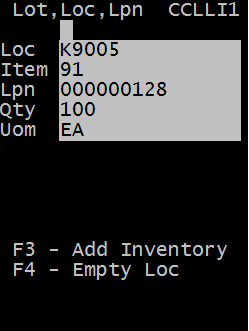
-
メッセージを終了するには [ESC] キーを押します。[品目とロケ (CCLLI2)] 画面が表示され、作業者は数量を再度入力するか、または現在の棚卸を終了できます。
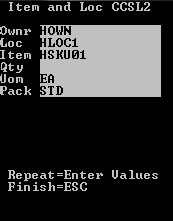
SCE 労務モジュールが有効な場合、タスクの標準の時間が画面に表示されます。
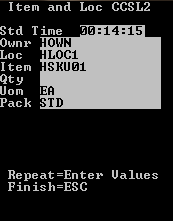
-
次のいずれかを実行します。
- 異なる数量を送信するには、[数量] フィールドを更新して [Enter] キーを押して続行します。
- 現在の棚卸を完了するには、[Esc] キーを押します。許容範囲の設定と検数された数量との差異にもとづいて、システムで調整が行われます。
SCE 労務モジュールが有効な場合、タスクの実績情報が表示されます。